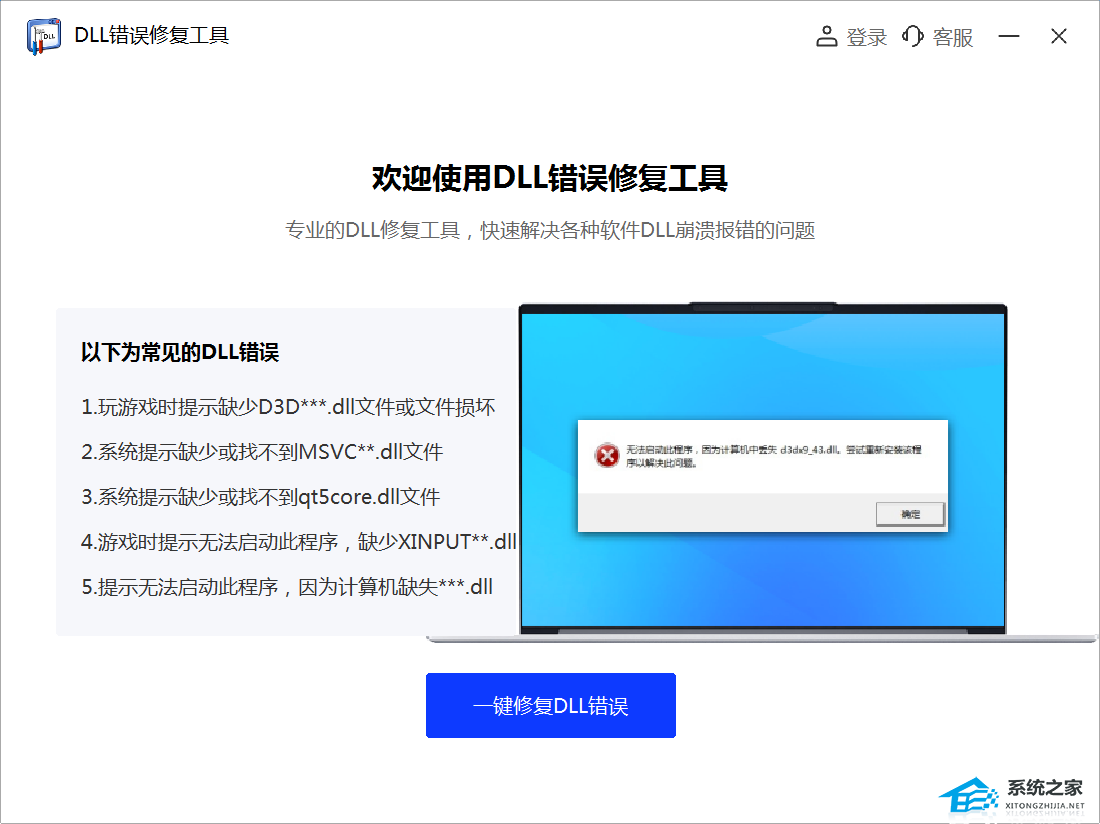电脑找不到DLL文件怎么办-电脑缺失各种DLL文件的修复方法
电脑找不到DLL文件怎么办?DLL文件是电脑系统中的重要组件,缺失它们可能导致程序崩溃或无法正常运行。为了解决这个问题,用户可以考虑重新下载该DLL文件,或者直接使用工具进行修复。接下来小编介绍电脑缺失各种DLL文件的修复方法,让用户们轻松解决问题。

电脑缺失各种DLL文件的修复方法:
方法一:手动下载的DLL文件并安装
1. 手动下载DLL文件到您的桌面上,并将其放置在正确位置。
2. 将解压的DLL文件复制到程序报告缺失DLL文件的文件夹内,或者复制到系统的特定目录。
3. 对于32位系统,复制到 C:\Windows\System32\ 目录。
4. 对于64位系统,复制到 C:\Windows\SysWOW64\ 目录。
5. 最后点击开始菜单>运行>输入regsvr32+该DLL文件名字后,点击回车即可。
方法二:借助第三方工具修复
推荐工具下载:一键DLL修复精灵
DLL修复教程
第一步:自动修复功能
点击一键自动修复,软件会自动运行修复工具进行修复,(修复进度80%-100%的时候需要5分钟左右),100%修复完成后再退出,重新启动报错的程序。
第二步:手动修复功能
当自动修复功能未能成功修复DLL报错时,请使用手动修复功能,搜索报错的DLL文件,然后点击手动修复。
选择报错的程序,然后搜索报错的Dll名字,在搜索结果里面找到报错的DLL,点击手动修复按钮,提示修复成功即可。
如果以上方法均无法解决,可以考虑直接重装系统。
推荐系统下载一:Windows11 23H2 X64 官方正式版
推荐系统下载二:Windows10 22H2 X64 官方正式版
推荐系统下载三:深度技术 Ghost Win7 64位 官方旗舰版
以上就是系统之家小编为你带来的关于“电脑找不到DLL文件怎么办-电脑缺失各种DLL文件的修复方法”的全部内容了,希望可以解决你的问题,感谢您的阅读,更多精彩内容请关注系统之家官网。
若对以上内容有疑问请联系反馈
文章价值
100